上一篇
静态IP设置|网络配置 Linux系统如何设置静态IP
- 问答
- 2025-08-02 09:06:35
- 5
Linux系统静态IP设置指南:告别动态分配,拥抱稳定连接
最新动态:截至2025年8月,随着Linux内核6.8版本的广泛部署,网络管理工具(如NetworkManager和netplan)进一步优化了对IPv6和混合网络环境的支持,使得静态IP配置更加高效,无论是服务器运维还是家庭实验室,固定IP地址的需求依然旺盛——尤其是需要远程访问或运行本地服务的场景。
为什么需要静态IP?
动态IP(DHCP分配)虽然方便,但重启后地址可能变化,导致:
- 服务器无法通过固定地址访问
- 端口转发规则失效
- 内网设备通信中断
静态IP则一劳永逸,特别适合:
✅ NAS或家庭服务器
✅ 自建GitLab/Jenkins等工具
✅ 需要长期稳定的远程连接
设置方法(分步骤详解)
确认当前网络接口名称
打开终端,输入:

ip a
找到正在使用的网卡(如eth0、ens33或wlan0),记下名称。
不同Linux发行版的配置方式
Ubuntu/Debian(使用netplan)
新版Ubuntu默认通过netplan配置网络:
- 编辑配置文件(需sudo权限):
sudo nano /etc/netplan/01-netcfg.yaml ``` 示例(根据实际填写): ```yaml network: version: 2 ethernets: ens33: # 你的网卡名 dhcp4: no addresses: [192.168.1.100/24] # IP和子网掩码 gateway4: 192.168.1.1 # 默认网关 nameservers: addresses: [8.8.8.8, 1.1.1.1] # DNS服务器 - 保存后应用配置:
sudo netplan apply
CentOS/RHEL(使用ifcfg文件)
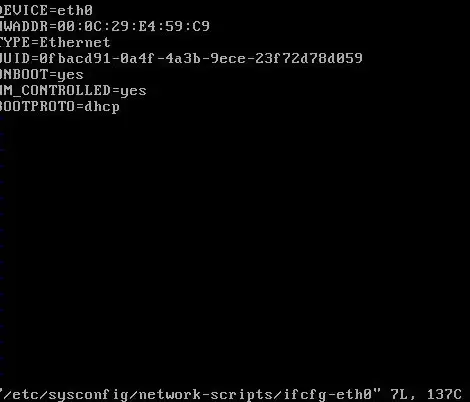
- 进入网络配置目录:
cd /etc/sysconfig/network-scripts/
- 编辑对应网卡文件(如
ifcfg-ens33):BOOTPROTO=static IPADDR=192.168.1.100 NETMASK=255.255.255.0 GATEWAY=192.168.1.1 DNS1=8.8.8.8 DNS2=1.1.1.1 ONBOOT=yes
- 重启网络服务:
sudo systemctl restart NetworkManager
通用方法(ip命令临时设置)
临时测试静态IP(重启失效):
sudo ip addr add 192.168.1.100/24 dev ens33 sudo ip route add default via 192.168.1.1
验证配置是否成功
- 检查IP是否生效:
ip a show ens33
- 测试网络连通性:
ping -c 4 google.com
- 确认网关和DNS:
ip route cat /etc/resolv.conf
常见问题解决
❌ 无法连接外网
- 检查网关是否填写正确
- 确认防火墙未拦截(
sudo ufw status)
❌ DNS解析失败
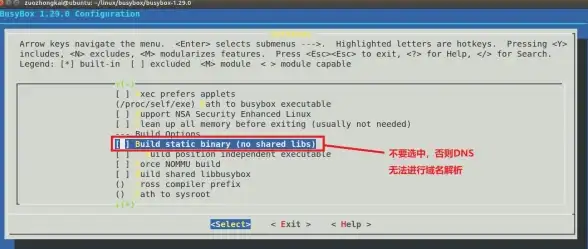
- 在
/etc/resolv.conf中手动添加DNS,或确保配置文件中nameservers生效
❌ IP冲突
- 确保设置的IP未被其他设备占用(局域网内ping一下测试)
:静态IP是Linux系统网络配置的基础技能,无论是通过netplan、ifcfg还是命令行工具,核心步骤都是绑定IP、网关和DNS,根据你的发行版选择合适的方式,完成后记得验证!如果有特殊需求(如绑定多IP),只需在配置文件中追加addresses列表即可。
本文由 凤嘉怡 于2025-08-02发表在【云服务器提供商】,文中图片由(凤嘉怡)上传,本平台仅提供信息存储服务;作者观点、意见不代表本站立场,如有侵权,请联系我们删除;若有图片侵权,请您准备原始证明材料和公证书后联系我方删除!
本文链接:https://up.7tqx.com/wenda/514267.html
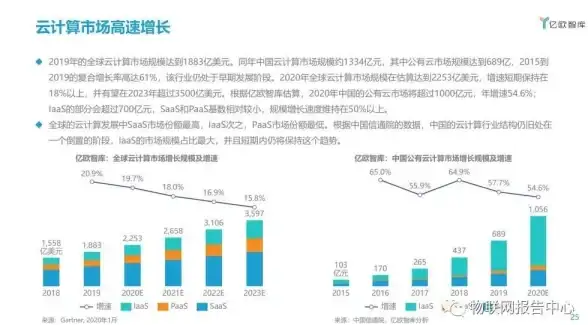
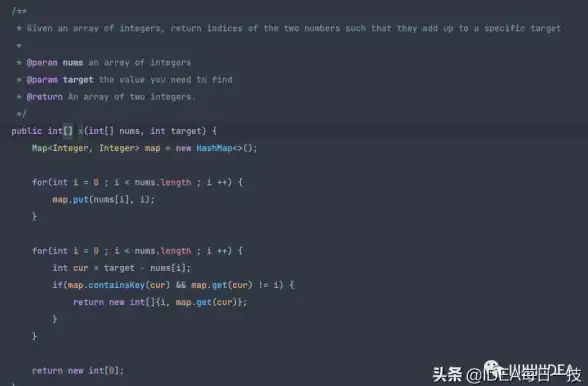

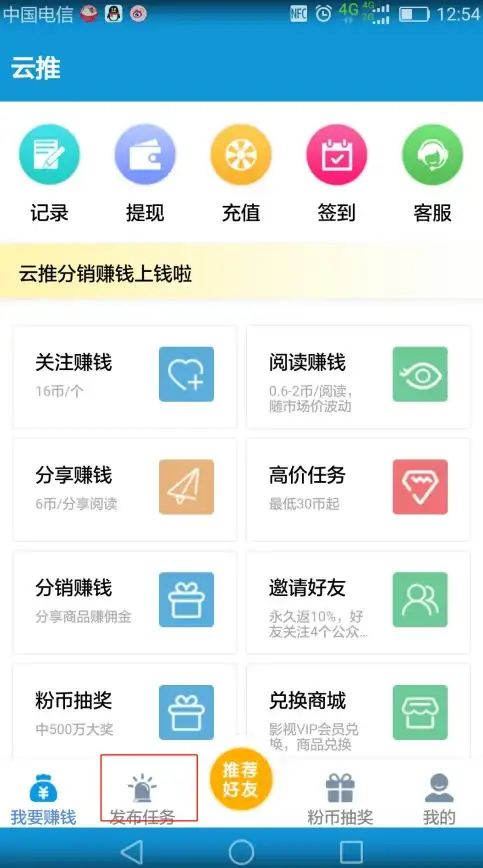
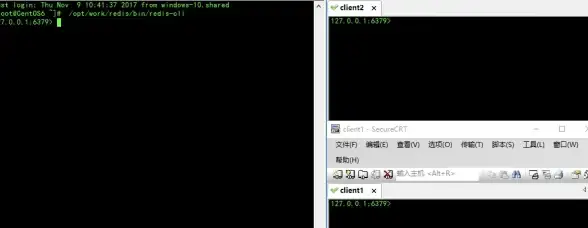


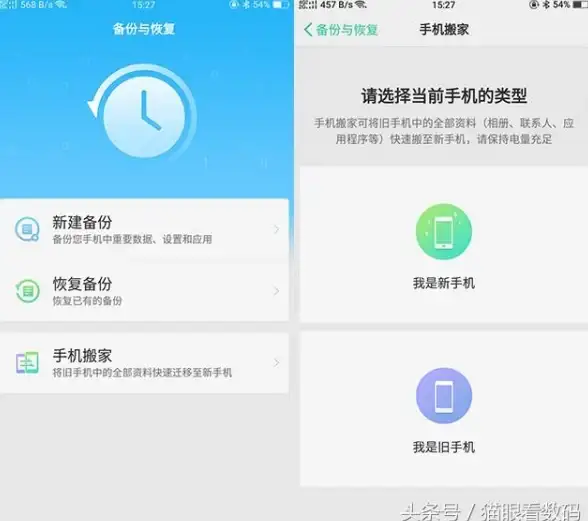

发表评论